Ystäväsi yrittävät soittaa sinulle, mutta he eivät pääse läpi. Heidän iPhonensä soivat, kun soitat niitä , niin miksi ei sinun? Tässä artikkelissa selitän miksi iPhone siirtyy suoraan vastaajaan, kun joku soittaa ja kuinka korjata ongelma lopullisesti.
Miksi iPhone siirtyy suoraan vastaajaan, kun joku soittaa?
IPhone siirtyy suoraan vastaajaan, koska iPhonellasi ei ole palvelua, Älä häiritse -toiminto on päällä tai operaattorin asetusten päivitys on käytettävissä. Autamme sinua tunnistamaan ja korjaamaan todellisen ongelman alla.
mitä punainen kardinaali tarkoittaa hengellisesti
Seitsemän syytä, miksi iPhone siirtyy suoraan vastaajaan
On kolme pääasiallista syytä, miksi iPhone siirtyy suoraan vastaajaan, ja melkein kaikki jo tietävät ensimmäisen. Olen valmis lyömään vetoa, että puhelusi siirtyvät suoraan vastaajaan syyn 2 tai 3 takia.
Ei palvelua / lentokonetilaa
Kun iPhonesi on liian kaukana yhteyden muodostamiseksi matkapuhelintorneihin tai kun se on suljettu ulkomaailmasta lentokonetilassa, kaikki puhelut siirtyvät suoraan vastaajaan, koska iPhone ei ole yhteydessä matkapuhelinverkkoon.
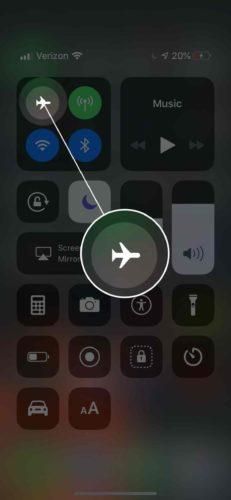
Älä häiritse
Kun iPhone on lukittu (näyttö on pois päältä), Älä häiritse -toiminto hiljentää kaikki saapuvat puhelut, tekstiviesti-ilmoitukset ja hälytykset iPhonessa. Toisin kuin hiljainen tila, Älä häiritse lähettää saapuvat puhelut suoraan vastaajaan.
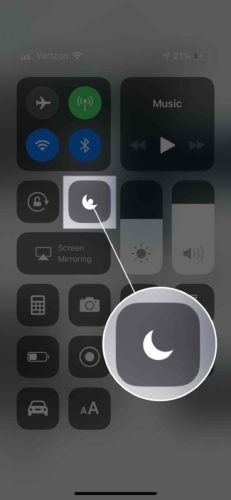
Mistä tiedän, onko Älä häiritse -toiminto kytketty päälle?
Katso iPhonen oikeassa yläkulmassa, aivan akkukuvakkeen vasemmalla puolella. Jos näet puolikuun, Älä häiritse -toiminto on päällä.
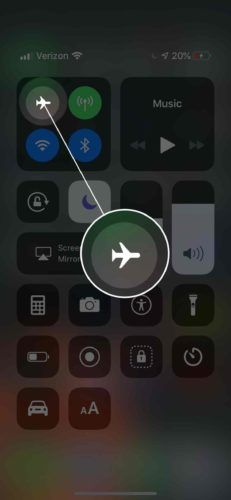
Kuinka poistan Älä häiritse -toiminnon käytöstä?
Nopein tapa sammuttaa Älä häiritse -toiminto on Ohjauskeskuksessa. Voit avata Ohjauskeskuksen pyyhkäisemällä sormellasi ylöspäin iPhonen näytön alareunasta. Etsi puolikuun kuvake ja napauta sitä sormellasi poistaaksesi Älä häiritse -toiminnon.
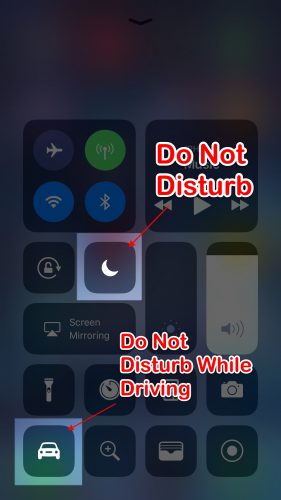
Voit myös poistaa Älä häiritse -asetukset käytöstä Asetukset-sovelluksessa siirtymällä kohtaan Asetukset -> Älä häiritse . Napauta kytkintä oikealla Älä häiritse poista käytöstä Älä häiritse.
Kuinka häiriö ei käynnisty?
Avaa asetukset sovellus ja napauta Älä häiritse . On Suunniteltu päällä? Jos näin on, iPhone kytkee Älä häiritse -toiminnon päälle ja pois päältä, kun menet nukkumaan.
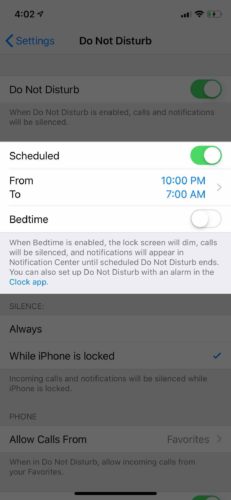
Älä häiritse ajon aikana
Uusi ominaisuus, jonka iOS 11 esitteli Älä häiritse ajon aikana, voi käynnistyä automaattisesti, kun iPhone havaitsee ajaessasi autoa.
Jos haluat poistaa käytöstä Älä häiritse ajon aikana, sinun on ensin lisättävä Älä häiritse ajon aikana -ohjauskeskukseen siirtymällä Asetukset -> Ohjauskeskus -> Mukauta säätimiä ja napauta vihreä plus-merkki Älä häiritse ajon aikana -kohdan vasemmalla puolella.
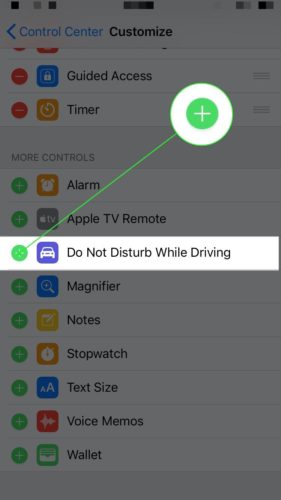
päivitys vaaditaan mobiilidatan käyttämiseen
Seuraavaksi pyyhkäise ylöspäin näytön alareunasta avataksesi Ohjauskeskus ja napauta Älä häiritse ajon aikana -kuvaketta.
Ilmoita puhelut
Jotkut lukijat ovat raportoineet uudesta ratkaisusta, joka ilmestyi iOS: n uudessa versiossa: Change Announce Calls to Always. Mene Asetukset -> Puhelin -> Ilmoita puheluista , napauta Aina ja kokeile sitä.
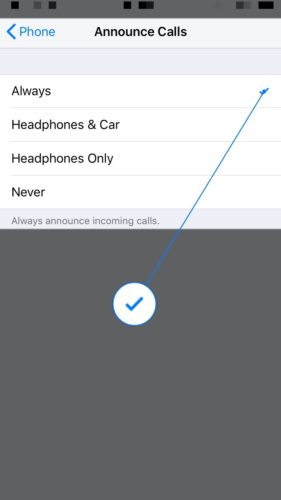
Tarkista operaattorin asetusten päivitys
Jos puhelusi siirtyvät suoraan vastaajaan, joudut ehkä päivittämään iPhonen operaattorin asetukset. Operaattorin asetukset antavat iPhonen muodostaa yhteyden operaattorin langattomaan verkkoon.
Jos iPhonen operaattorin asetukset ovat vanhentuneita, sillä voi olla vaikeuksia muodostaa yhteys operaattorisi verkkoon, mikä voi aiheuttaa saapuvien puhelujen siirtymisen suoraan vastaajaan.
Voit tarkistaa a Operaattorin asetusten päivitys , avaa asetukset sovellus ja napauta Yleistä -> Tietoja . Jos operaattorin asetusten päivitys on saatavilla, iPhonen näyttöön tulee ilmoitus Operaattorin asetusten päivitys ”. Jos tämä hälytys näkyy iPhonessa, napauta Päivittää .
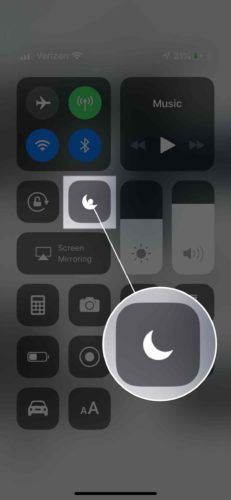
Poista tuntemattomien soittajien hiljaisuus käytöstä
Hiljennä tuntemattomat soittajat lähettää puhelut tuntemattomista numeroista suoraan vastaajaan. Puhelu näkyy Viimeaikaiset välilehti Puhelimessa, vaikka se siirtyisi suoraan vastaajaan.
Avaa Asetukset ja napauta Puhelin . Sammuta kytkin vieressä Hiljaisuus tuntematon Soittajat kytkeäksesi tämän asetuksen pois päältä.
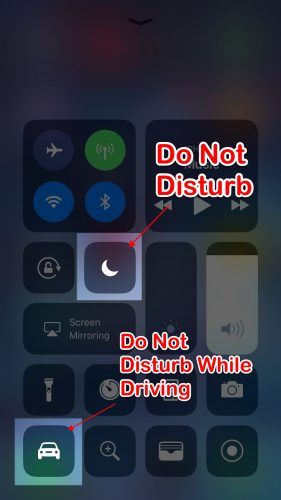
Ota yhteyttä operaattoriin
On mahdollista, että joudut ehkä ottamaan yhteyttä matkapuhelinoperaattoriin vastaamatta jääneiden tai vastaamattomien puheluiden palvelua koskevasta ongelmasta. Jos siitä tulee säännöllinen tapahtuma, jota ei korjata missään tämän artikkelin vianmääritysvaiheessa, saatat joutua ottamaan yhteyttä palveluntarjoajaasi ja selvittämään, onko niissä tunnettuja ongelmia tai onko heidän tornipäivityksensä tehtävä heidän loppuun.
operaattorin asetusten päivitys ei katoa
Langattoman operaattorin tuen yhteystiedot
- Verizon: 1-800-922-0204
- Sprintti: 1-888-211-4727
- AT&T: 1-800-331-0500
- T-Mobile: 1 877 746 0909
Onko aika vaihtaa langatonta operaattoria?
Jos olet kyllästynyt langattoman operaattorin jatkuviin ongelmiin, kannattaa harkita vaihtamista. Säästät usein paljon rahaa tehdessäsi! Tarkista UpPhone-työkalu vertaa matkapuhelinsuunnitelmia kaikilta langattomilta operaattoreilta Yhdysvalloissa.
Olet palannut ruudukolle
IPhonesi soi uudelleen, eikä puhelusi mene suoraan vastaajaan. Älä häiritse on ominaisuus, joka on kätevä nukkuessasi, mutta se voi aiheuttaa vakavia päänsärkyä, jos et tiedä miten sitä käytetään. Säästä ystävillesi ja perheellesi samanlaisia päänsärkyä jakamalla tämä artikkeli sosiaalisessa mediassa, jotta he voivat myös oppia, miksi heidän iPhone menee suoraan vastaajaan!
Kiitos lukemisesta ja muista maksaa se eteenpäin,
David P.